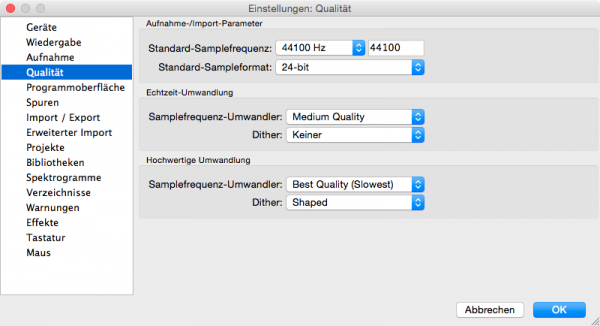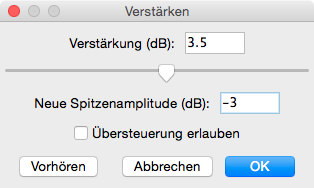Das kleine Einmaleins der Audiobearbeitung mit Audacity
Tipps für Radiojournalisten und Podcaster
Podcasts erfreuen sich hierzulande immer größerer Beliebtheit. Dies hat unter anderem die ARD/ZDF-Onlinestudie 2014 gezeigt: Demnach nimmt die Nutzung von Audiopodcasts und Audio-Streamingdiensten in Deutschland zu – insbesondere bei der jüngeren Zielgruppe der unter 30-Jährigen.
Für Fachjournalisten bedeutet diese Entwicklung eine Chance: Im Sinne einer multimedialen und onlinegerechten Aufbereitung von Inhalten können sie mithilfe von Audiobeiträgen ihr Publikum erweitern. Doch gerade für Journalisten, die bisher vorwiegend im Printbereich zuhause waren und wenig Erfahrung mit der Aufnahme und dem Schnitt von Audiobeiträgen haben, stellt sich oft die Frage: Welches Programm eignet sich für den Einstieg in die Audiobearbeitung?
Eine populäre Wahl ist hier der freie Audioeditor Audacity. Wie das Arbeiten mit diesem Programm funktioniert und welche Vorzüge es hat, zeigt die freie Journalistin und Podcasterin Brigitte Hagedorn, die vor Kurzem ein Buch über die Audiobearbeitung mit Audacity veröffentlicht hat.
Wissenswertes über Audacity
Der freie Audioeditor Audacity wurde Ende der 1990-er Jahre an der Carnegie Mellon Universität in Pittsburgh (USA) entwickelt. Heute steht er als Open-Source-Software jedem zur Nutzung zur Verfügung. Man kann das Programm inklusive verschiedener Bibliotheken und Plug-ins kostenlos auf web.audacityteam.org herunterladen und auf dem eigenen Rechner installieren. Audacity läuft unter Windows, Mac OS X und Linux.
Audacity gehört zu den destruktiven Audioschnittprogrammen. Das heißt: Was Sie schneiden, also entfernen, ist tatsächlich weg. Ganz wie der Schnitt bei den alten Tonbändern; was einmal im Papierkorb landete, war kaum mehr auffindbar. Doch das ist auch schon alles an Ähnlichkeiten zur analogen Schnitttechnik. Audacity ist ein ernstzunehmendes und sehr beliebtes digitales Audioschnittprogramm, da es Ihren Rechner nicht an seine Grenzen bringt und einfach und intuitiv zu bedienen ist.
Ein weiterer Vorteil dieses Audioeditors ist, dass Sie mehrere Spuren anlegen können. So lassen sich auch größere Projekte mit mehreren Stimmen und Sounds komfortabel bearbeiten.
Eine Frage der Einstellung
Bevor Sie mit Audacity starten, lohnt sich ein Blick auf die Einstellungen. Viele der dabei möglichen Anpassungen werden Sie erst vornehmen, wenn Sie ein wenig mit Audacity gearbeitet haben. Dann können Sie besser einschätzen, wie viele Sekunden Sie benötigen, um einen Effekt vorzuhören oder wie groß die Schritte sein sollen, mit denen Sie zügig durch Ihre Aufnahmen springen wollen.
Bei den Einstellungen finden Sie unter „Qualität“ die Angaben zur Standard-Samplefrequenz und zum Standard-Sampleformat. Die Samplefrequenz oder Abtastrate gibt an, in welcher Frequenz analoge Signale abgetastet und in digitale umgewandelt werden. 44,1 kHz können Sie stehen lassen, da in der Regel alle Rekorder mit dieser Frequenz arbeiten können. Das Sampleformat und damit die Samplingtiefe können Sie an die Leistungen Ihres Rechners anpassen. Es gibt in Bit die Genauigkeit der Daten an, die beim Abtasten aufgezeichnet werden. Ist Ihr Rechner nicht der Schnellste, empfehle ich Ihnen, hier die Einstellungen auf 16 Bit oder 24 Bit zu ändern. 32 Bit float benötigt die größten Rechenkapazitäten und kann die Vorgänge während des Audioschnitts recht träge machen.
Unter „Bibliotheken“ sollten Sie in jedem Fall den LAME-Encoder herunterladen. Diesen benötigen Sie, wenn Sie Ihr Audioprojekt in eine MP3-Datei exportieren möchten. Der LAME-Encoder komprimiert und reduziert die Dateien. So werden Ihre Aufnahmen – je nach Qualität – etwa 10-mal kleiner als nicht codierte Dateien. Da auch die FFmpeg-Bibliothek, ebenfalls eine Sammlung kleiner unterstützender Programme, nicht groß ist, empfehle ich Ihnen, diese auch gleich mit herunterzuladen. Ist diese in der Software integriert, können Sie weitere Audioformate importieren und exportieren – z. B. Dateiformate wie WMA-Dateien (Codec von Microsoft) oder auch Audiospuren von Videos.
Achtung, Aufnahme!
Bevor Sie die Aufnahme mit dem „Rekord“-Button oder dem „R“ auf der Tastatur starten, sollten Sie das Eingangssignal überprüfen. Klicken Sie dazu einfach in das rechte Feld der Aussteuerungsanzeige. Sprechen Sie in Ihr Mikrofon, sehen Sie Ausschläge in der Anzeige. Diese sollten nicht über 0 dB (Dezibel) hinausgehen, denn dann ist Ihre Aufnahme übersteuert. Rote Linien machen das in der Tonspur sichtbar. Versuchen Sie, den höchsten Ausschlag auf etwa -9 bis -3 dB einzupegeln. Dann haben Sie noch etwas Raum – sogenannten Headroom – bis zur 0 und können auch mal etwas lauter werden, ohne dass Ihre Aufnahme übersteuert wird.
Auch sollte Ihre Aufnahme nicht zu gering ausgesteuert werden. Sie können sie zwar mit dem Effekt „Verstärken“ und anderen Effekten lauter machen. Doch werden dann alle Signale verstärkt – auch Hintergrundgeräusche, die Ihre Aufnahme unbrauchbar machen können.
Interview bearbeiten
Bei einem Interview vor Ort mit einem digitalen Aufnahmegerät sollten Sie ebenfalls einen Blick auf die Aussteuerungsanzeige des Gerätes werfen. Um das Interview später in Audacity weiter bearbeiten zu können, müssen Sie die Datei zunächst importieren.
Die Datei wird auf einer eigenen Tonspur in Audacity gezeigt. Je nachdem, ob es eine Mono- oder eine Stereoaufnahme ist, sehen Sie einen oder zwei Kanäle auf der Programmoberfläche. Dabei befinden Sie sich zusammen mit Ihrem Interviewpartner auf einer Spur. Das ist unpraktisch, da in der Regel die unterschiedlichen Stimmen unterschiedlich bearbeitet werden müssen. Also legen Sie zunächst eine zweite Spur an, damit Sie jeden Sprecher einzeln bearbeiten können. Auch die Übergänge von Fragen und Antworten lassen sich so komfortabler gestalten. Dazu wählen Sie in der Menüleiste „Spuren“, „Neue Spur erzeugen“ und hier, entsprechend der Originalaufnahme, „Stereospur“ oder „Monospur“ aus. Aber Achtung: Sie können Clips einer Monospur nicht in eine Stereospur verschieben oder umgekehrt! Mit „F1“ aktivieren Sie das Auswahlwerkzeug und mit einem Mausklick platzieren Sie den Cursor zwischen einer Frage und der Antwort. Mit „Strg+I“ wird genau an dieser Stelle die Aufnahme getrennt. Das Gleiche machen Sie am Ende der Antwort. Dann wechseln Sie mit „F5“ zum Verschiebewerkzeug, klicken in den so herausgelösten Clip und ziehen ihn mit gehaltener Maustaste in die neue Spur. So bewegen Sie sich durch das gesamte Interview und trennen Ihre Fragen von den Antworten.
Dabei lassen sich auch gleich Versprecher oder störende „ähs“ und andere Füllwörter entfernen. Markieren Sie dazu mit dem aktivierten Auswahlwerkzeug („F1“) den Bereich, der entfernt werden soll. Mit den Shortcuts „Strg+1“ und „Strg+3“ zoomen Sie in der Tonspur ein und aus, um den Schnitt genau zu platzieren. Mit „C“ auf Ihrer Tastatur prüfen Sie, ob Sie die richtige Stelle erwischt haben. Übrigens: Ein Schnitt ist gut, wenn man ihn nicht hört!
Effekte anwenden
Eine der beiden Sprachspuren ist doch leiser geworden? Dann können Sie etwas nachhelfen. Doch bleiben Sie zurückhaltend bei den Effekten.
Alle Effekte können Sie nur auf markierte Bereiche anwenden! Markieren Sie also die gesamte Spur, deren Lautstärke angehoben werden soll, in dem Sie an eine freie Stelle im Tonspurkopf klicken. Wählen Sie „Effekte“ in der Menüleiste und in der sich öffnenden Dropdown-Liste „Verstärken“.
Mit „Vorhören“ könnten Sie jetzt prüfen, ob der neue Wert passt. Doch das geht eigentlich nur im Vergleich mit der anderen Tonspur: „Software hat keine Ohren“, wie es mal einer meiner Kollegen schön auf den Punkt gebracht hat. Also bestätigen Sie Ihre Angaben zunächst mit „OK“. Klicken Sie dann in der Tonspur an eine Stelle, an der Sie gut beide Spuren hörend vergleichen können. Mit „Strg +Z“ können Sie den Effekt wieder rückgängig machen und es noch mal mit anderen Werten versuchen.
Es gibt noch eine Anzahl weiterer Effekte in Audacity. Der „Kompressor“ und der „Leveler“ passen leise und laute Stellen aneinander an und verbessern den Klang Ihrer Aufnahme. Wichtig ist dabei, immer wieder gut hinzuhören. Ihre Aufnahmen sind schnell „verschlimmbessert“, es entstehen Artefakte oder plötzlich fehlen ganze Laute.
Dramaturgie
Durch die Verteilung der Sprecher auf zwei Spuren ergibt sich noch ein weiterer Vorteil: Sie können nun sehr individuell die Übergänge zwischen Frage und Antwort vornehmen und dies dramaturgisch nutzen.
Ist eine Pause zu lang, dann bewegen Sie mit dem Verschiebewerkzeug („F5“) die Clips einfach ein wenig enger zusammen. Beim Vergrößern einer Pause reicht ein Auseinanderziehen allerdings nicht. Die entstehende Lücke zwischen den Clips hört sich nicht gut an. Als Alternative bietet sich an, eine „echte“ Pause auf der Tonspur auszuwählen, mit „Strg+C“ zu kopieren und diese dann mit „Strg+V“ dort einzufügen, wo Sie – vielleicht aus dramaturgischen Gründen – eine Pause benötigen.
Exportieren
Voilà – Ihr Interview ist sendefertig! Nun muss es noch in das passende Format umgewandelt werden. Das, was Sie (hoffentlich) zwischendurch gespeichert haben, ist nur eine Audacity-Projekt-Datei, eine aup-Datei. Die können Sie nicht mit einem Player außerhalb von Audacity abspielen. Soll Ihr Interview noch weiter bearbeitet oder auf eine Audio-CD gebrannt werden, dann entscheiden Sie sich für das unkomprimierte WAV-Format.
Wenn Sie Ihr Interview auf einer Online-Plattform ablegen möchten, sollten Sie sich für das MP3-Fomat entscheiden. Jetzt kommt der LAME-Encoder ins Spiel. Der muss unbedingt installiert sein.
Dazu klicken Sie wieder in der Menüleiste auf „Datei“, „Audio exportieren“. Bei „Format“ wählen Sie „MP3“ oder „WAV“ aus, klicken auf „sichern“ und geben in dem sich öffnenden Fenster Informationen zu Ihrer Datei ein. Noch ein letztes mal auf „OK“ klicken – und Sie haben eine Audio-Datei, die Sie auch mit anderen Playern abspielen können.
Fazit
Der Audioeditor Audacity kann noch mehr – probieren Sie es aus. Die Wege zum Ziel sind dabei vielfältig. Schauen Sie sich die Programmoberfläche genau an, stöbern Sie in den Menüs und entdecken Sie Audacity. Auf www.audacity-forum.de finden Sie ein deutschsprachiges Forum und Handbücher. Darüber hinaus gibt es auf YouTube eine Reihe hilfreicher Erklärvideos.
Titelillustration: Esther Schaarhüls
Das Magazin Fachjournalist ist eine Publikation des Deutschen Fachjournalisten-Verbands (DFJV).
 Die Autorin Brigitte Hagedorn ist Journalistin, Autorin und Podcast-Trainerin. Als freie Journalistin hat sie u. a. für den „RBB“, die „Deutsche Welle“ und „Deutschlandradio Kultur“ gearbeitet. Brigitte Hagedorn unterstützt Trainer, Berater und Coachs sowie Organisationen bei der Umsetzung ihrer Audio-Projekte. Außerdem leitet sie Podcast-Kurse – offline und online. Für den Deutschen Fachjournalisten-Verband und das Deutsche Journalistenkolleg betreut sie das Nachwuchsprojekt Fachjournalist-Podcast. Vor Kurzem erschien ihr erstes Buch „Audiobearbeitung mit Audacity für Kids“ im mitp-Verlag.
Die Autorin Brigitte Hagedorn ist Journalistin, Autorin und Podcast-Trainerin. Als freie Journalistin hat sie u. a. für den „RBB“, die „Deutsche Welle“ und „Deutschlandradio Kultur“ gearbeitet. Brigitte Hagedorn unterstützt Trainer, Berater und Coachs sowie Organisationen bei der Umsetzung ihrer Audio-Projekte. Außerdem leitet sie Podcast-Kurse – offline und online. Für den Deutschen Fachjournalisten-Verband und das Deutsche Journalistenkolleg betreut sie das Nachwuchsprojekt Fachjournalist-Podcast. Vor Kurzem erschien ihr erstes Buch „Audiobearbeitung mit Audacity für Kids“ im mitp-Verlag.